Ein PC, egal ob Desktop oder Laptop, hat eineMotherboard und dieses Motherboard bestimmen, welche physischen Komponenten, d. h. Hardware, auf dem PC installiert werden können. Stellen Sie sich eine Stromversorgungsplatine vor, an die Sie mehrere Geräte anschließen können. Wenn Ihre Stromversorgungsplatine nur drei Steckplätze hat, können Sie nur drei Geräte daran anschließen. Bei einem Motherboard gibt es dedizierte Steckplätze, d. H. Steckplätze für die verschiedenen Hardwarekomponenten, die Sie anschließen können. RAM-Steckplätze sind ein häufiges Beispiel. Wenn Sie einen PC kaufen (oder bauen), werden möglicherweise einige oder alle RAM-Steckplätze verwendet. Sie können leere RAM-Steckplätze überprüfen, indem Sie Ihren PC physisch öffnen. Wenn Sie Windows 10 ausführen, können Sie dies über den Task-Manager überprüfen.
Leere RAM-Steckplätze
Öffnen Sie den Task-Manager und wechseln Sie zur Registerkarte Leistung. Wählen Sie "Speicher" und suchen Sie unter der Speichergrafik nach dem Steckplätze verwendet Feld. Hier erfahren Sie, wie viele der insgesamt verwendeten Steckplätze derzeit belegt sind. In der Abbildung unten verfügt das System über insgesamt 2 Steckplätze, von denen einer in Verwendung ist.
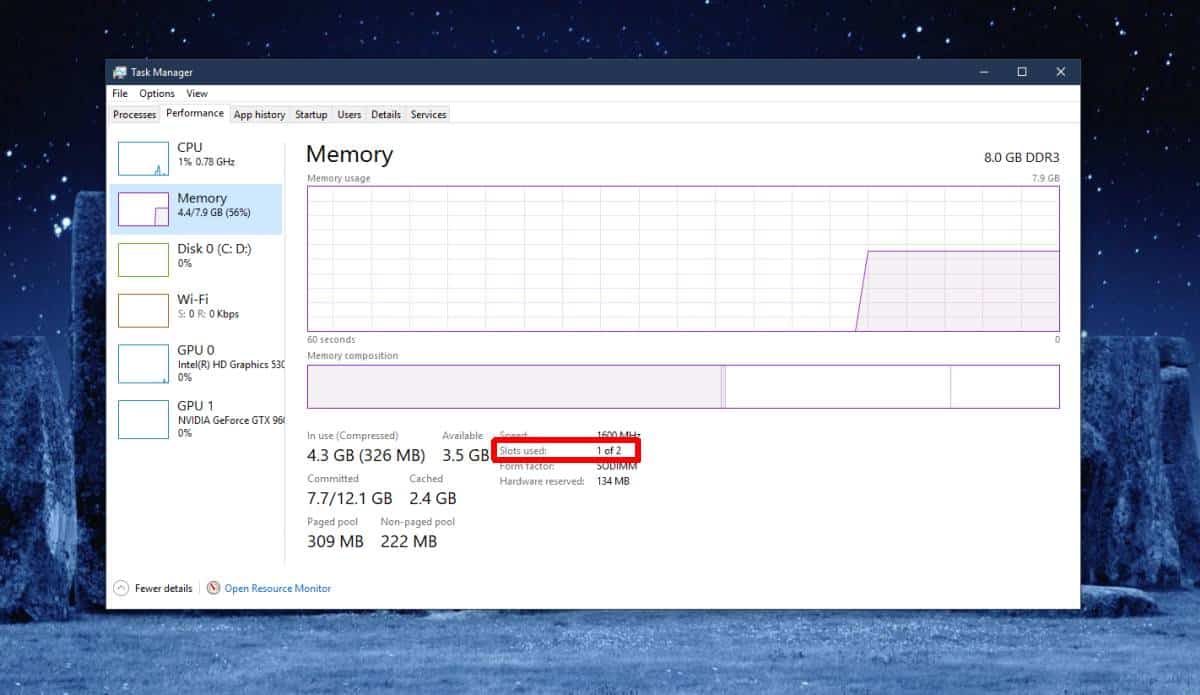
Jetzt wissen Sie, wie viele RAM - Steckplätze auf Ihrem Computer vorhanden sindPC können Sie entscheiden, ob Sie möchten oder ob Sie mehr RAM hinzufügen können. Wenn Sie einen leeren Steckplatz haben, kann dieser normalerweise so viel RAM unterstützen, wie bereits auf Ihrem System installiert ist. In der obigen Abbildung verfügt das System beispielsweise über 8 GB RAM und einen leeren RAM-Steckplatz. Auf diesem System kann eine weitere 8-GB-RAM-Karte installiert werden.
Der zusätzliche RAM, den Sie einem System hinzufügenEs muss nicht dieselbe Konfiguration wie in dem anderen Steckplatz installiert sein, d. h. nur weil Sie eine 8-GB-RAM-Karte in einem Steckplatz haben, bedeutet dies nicht, dass Sie weitere 8 GB in dem zweiten Steckplatz installieren müssen. Sie können stattdessen 4 GB hinzufügen, wenn dies Ihren Anforderungen entspricht.
Einige Leute sind der Meinung, dass, wenn Sie sindWenn Sie beide RAM-Steckplätze verwenden, sollten Sie die Kapazität zwischen den verwendeten Karten ausgleichen. Dies mag zutreffen oder auch nicht, aber im Allgemeinen möchten Sie zu große Unterschiede zwischen den beiden Karten vermeiden. Eine Sache, die Sie beachten müssen, ist die Spezifikation des RAM selbst außerhalb seines Speichers. Wenn der Arbeitsspeicher Ihres Systems derzeit beispielsweise DDR3 ist, können Sie keinen DDR4-Arbeitsspeicher damit installieren. Es treten Leistungsprobleme auf, oder Ihr System wird möglicherweise überhaupt nicht ausgeführt.












Bemerkungen